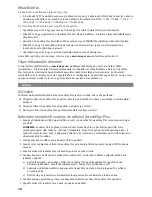25
a. Videolarınızı, müzik ve fotoğraflarınızı bulmayı kolaylaştırmak için Bilgisayarım veya Windows Gezgini’ni
kullanarak ScreenPlay Plus’da klasörler oluşturun.
b. Bilgisayarınızdaki ortam dosyalarını ScreenPlay Plus’da oluşturduğunuz klasörlere kopyalayın ve
yapıştırın.
c. Çoklu ortam kitaplığınızın düzenlenmesi ile ilgili daha fazla öneri için çevrimiçi Kullanıcı Kılavuzuna
bakın.
6. ScreenPlay Plus’ı çıkarırken daima işletim sisteminizin güvenli kaldırma prosedürünü uygulayın.
7. ScreenPlay Plus’ı kapatın, sonra bilgisayarınızdan ayırın.
Ortam dosyalarının TV’nizde oynatılması
1. ScreenPlay Plus’ı TV’nize bağlayın.
• En iyi HD performansı için HDMI kablosunu kullanarak bir HDTV’ye bağlayın (kablo pakete dahil
değildir).
• Video ve RCA ses bağlantısı için, ScreenPlay Plus kompozit AV kablosu (sarı, kırmızı ve beyaz
konektörler) ile de TV’ye bağlayabilirsinizdeki, bunun için fişlerin renklerini TV üzerindeki renkler ile
eşleştirmelisiniz.
•
Diğer
bağlantı seçenekleri (komponent video, koaksiyel ses, SCART) için çevrimiçi Kullanıcı Kılavuzuna
bakın.
2. Güç kaynağını önce ScreenPlay Plus’a sonra da kesintisiz güç kaynağına (UPS) ya da elektrik prizine
bağlayın.
3. ScreenPlay Plus’ın arka tarafındaki güç düğmesine basarak çalıştırın.
4. TV’nizi açın ve ScreenPlay Plus’dan giriş alabilmek için gereken giriş ayarlarını yapın.
5. ScreenPlay Plus’ı oynatma amacıyla çalıştırmak için uzaktan kumandanızdaki STANDBY (BEKLEME) tuşuna
basın. Aktivasyon sırasında, gösterge ışığı bir kaç saniye boyunca yanıp söner, sonra sürekli olarak yanmaya
başlar.
6. TV ekranında ScreenPlay Plus menüsü belirdiğinde, uzaktan kumanda üzerindeki ok tuşlarını ve ENTER
tuşunu kullanarak oynatmak istediğiniz dosyayı bulabilirsiniz.
7. İstediğiniz dosyayı seçtiğinizde, dosyayı oynatmaya başlamak için uzaktan kumanda üzerindeki ENTER
tuşuna basın. ScreenPlay Plus’ın kullanımı ile ilgili daha fazla bilgi için çevrimiçi Kullanıcı Kılavuzuna
başvurun.
Sorun Giderme
TV ekranındaki görüntü kayıyor veya normal değil
• Ekran normale dönene kadar uzaktan kumanda üzerindeki TV SYS düğmesine arka arkaya basın. Bu,
ScreenPlay Plus video çıkışını şu şekilde değiştirir: NTSC
→
PAL
→
480p
→
576p
→
720p 50 Hz
→
720p 60 Hz
→
1080i 50 Hz
→
1080i 60 Hz.
ScreenPlay Plus uzaktan kumandaya yanıt vermiyor
• Uzaktan kumandayı ScreenPlay Plus’ın tam önüne yönelttiğinizden emin olun.
• ScreenPlay Plus’a elektrik geldiğinden emin olun. Oynatıcının önündeki gösterge ışığı yanıyor olmalıdır.
• Uzaktan kumandanın önündeki BEKLEME tuşuna basarak ScreenPlay Plus’ı aktifleştirin.
• Uzaktan kumanda pillerinin dolu olduğundan emin olun. Gerekiyorsa, iki adet yeni AAA pil takın.
• Pillerin doğru şekilde takıldığından emin olun.
Sorun giderme konusunda daha fazla yardım için,
www.iomega.com
adresindeki destek alanını ziyaret edin.
Tam Kullanıcı Kılavuzu
Kullanıcı kılavuzunun tamamı
www.iomega.com
adresindeki destek alanında HTML formatında mevcuttur.
Kılavuz, kurulum, ayarlama seçenekleri, sorun giderme ve ScreenPLay Plus oynatıcıyı ve uzaktan kumandayı
kullanma ile ilgili ilave bilgiler içerir. Kılavuzu çevrimiçi olarak görüntüleyebilir veya bilgisayarınıza
indirebilirsiniz. Kılavuz, İngilizce, Fransızca, Almanca, İtalyanca, İspanyolca, Portekizce, Hollandaca, Rusça ve
Basitleştirilmiş Çince dillerinde mevcuttur.